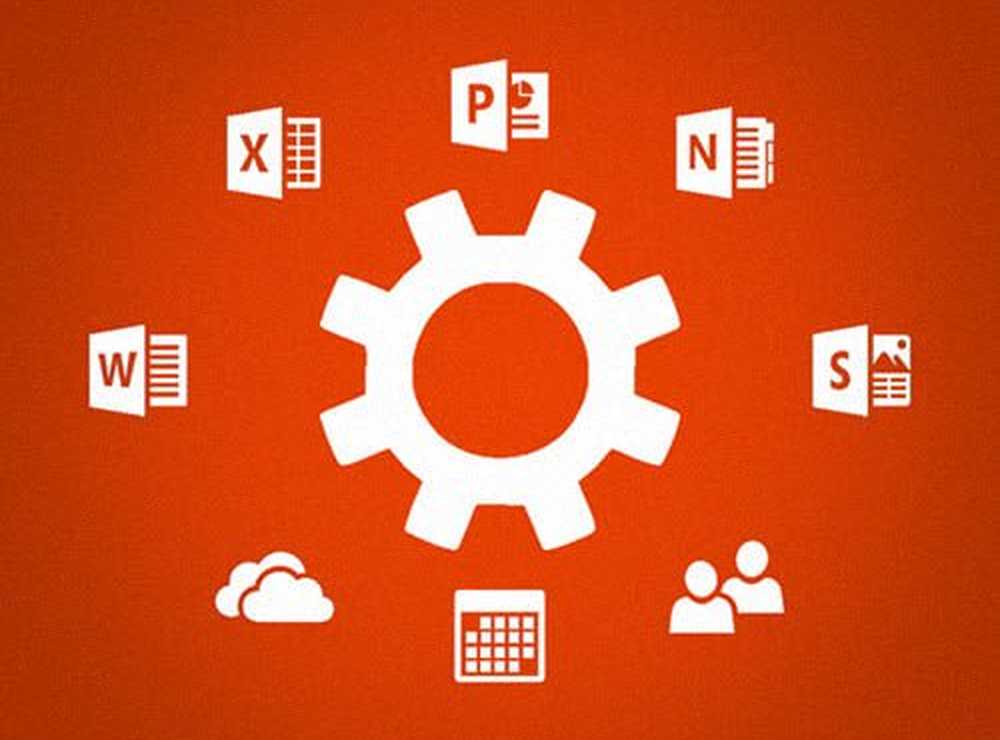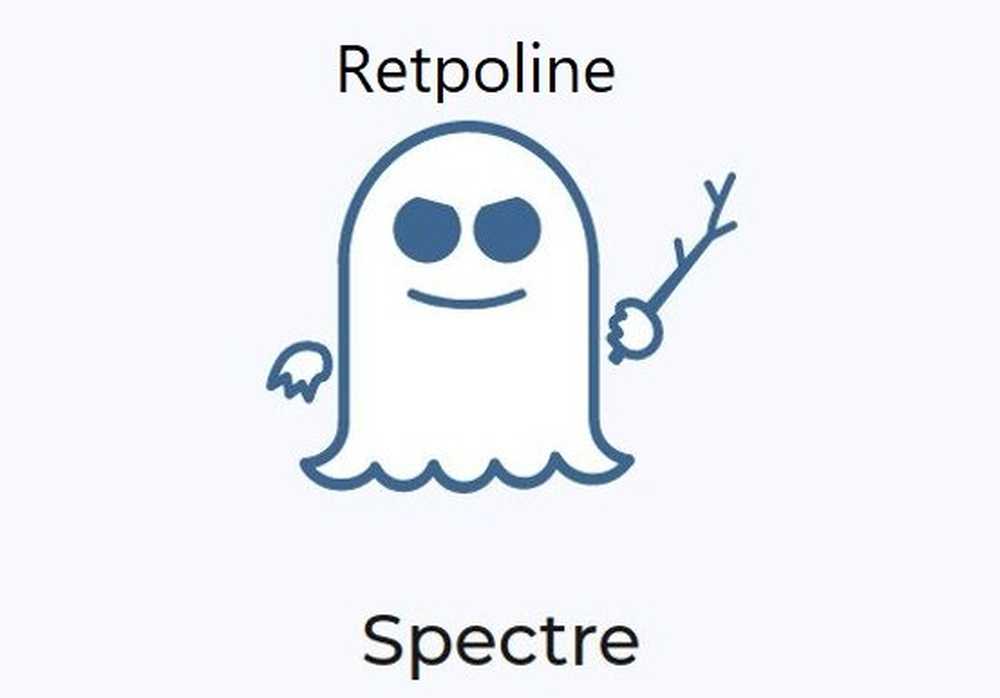Hur man manuellt hämtar och installerar Windows 10 1803 April 2018 Update

Från och med idag gör Microsoft Windows 10 version 1803 aka "April 2018 Update" tillgängligt för allmänheten att ladda ner och installera på sina datorer. Det börjar sedan rulla ut i förskjutna steg globalt från och med 8 majth, men om du är en tidig adopterare och inte vill vänta kan du få det nu. Här är en titt på var du kan hitta den och installera den manuellt.
Installera manuellt Windows 10 1803
Självklart vill du vara säker på att din dator är redo för uppdateringen. För mer om det, läs vår artikel om 12 saker att göra innan du uppgraderar. Gå till Windows 10 Hämtningssida. Klicka på knappen "Uppdatera nu" för att ladda ner verktyget Uppgraderingsassistent.
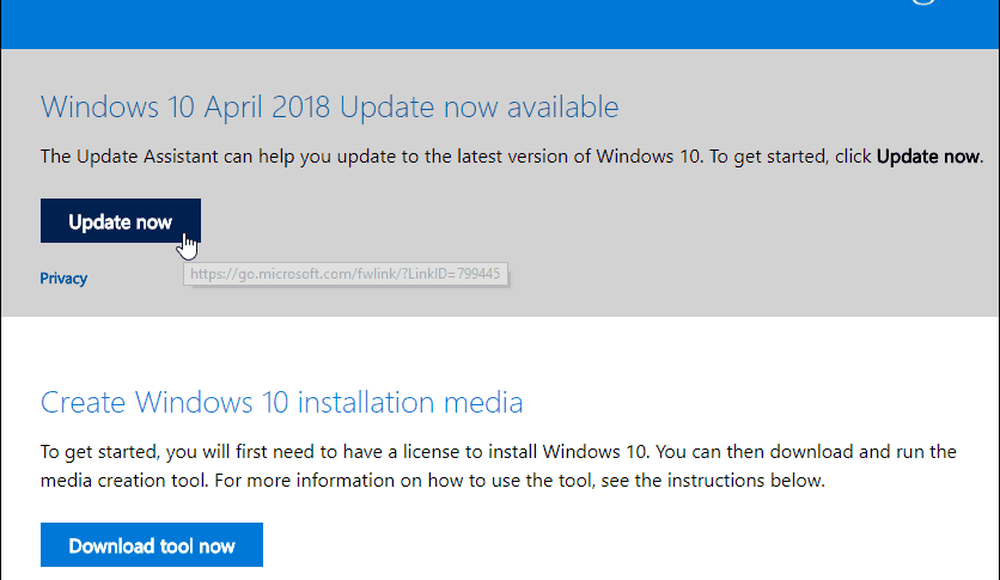
På nedladdningssidan klickar du på "Uppdatera nu" för att använda uppdateringsassistenten för att gå igenom uppgraderingen. Det andra alternativet är att skapa installationsmedia på en enhet eller skiva.
Starta det och följ instruktionerna på skärmen som går igenom installationsprocessen. Det är rakt framåt och det kommer att kontrollera ditt system för kompatibilitet, ladda ner uppdateringen och behålla alla dina aktuella filer, appar och inställningar.
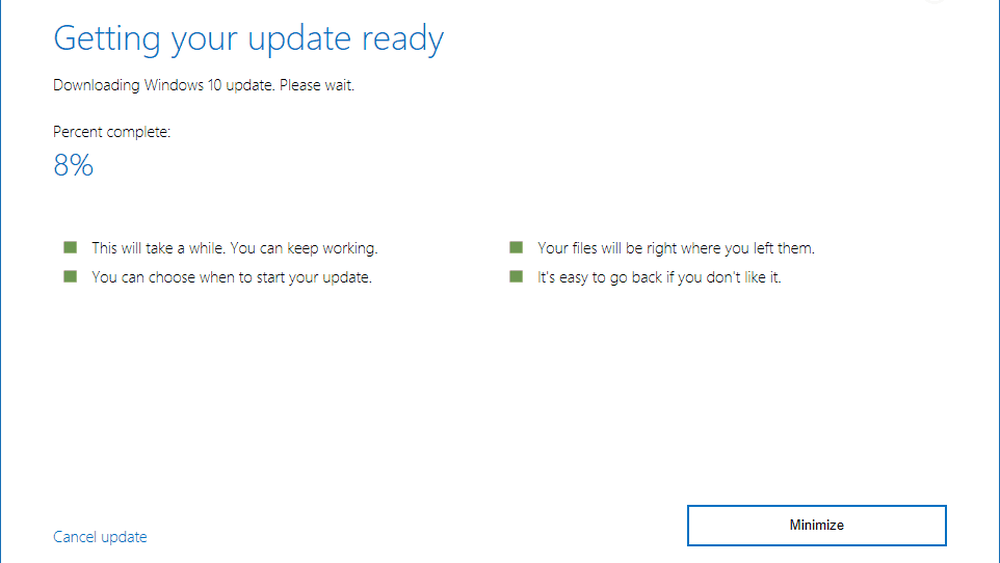
Uppdateringsassistenten leder dig genom uppgraderingsprocessen, men tänk på att det tar lite tid och ditt system startas upp flera gånger.
Om du är en mer erfaren användare och vill göra en ren installation, ta tag i Media Creation Tool från samma sida. Det låter dig ladda ner en fullständig ISO-bild av Windows 10 1803 och skapa sedan fysiskt installationsmedia på en USB-enhet, till exempel.
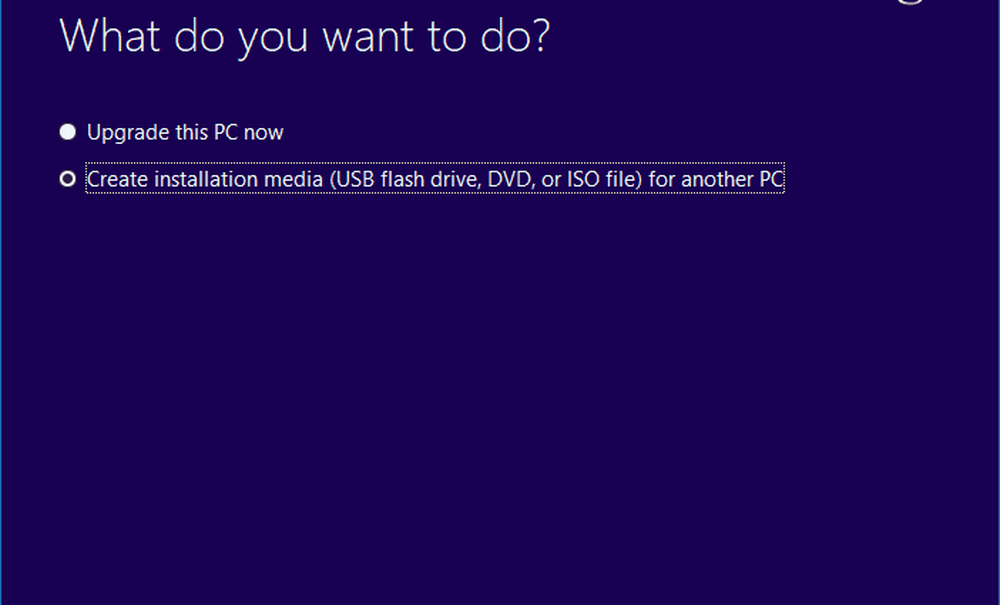
Det är värt att notera att vissa användare idag rapporterar att uppdateringen är tillgänglig via Windows Update, och du kan manuellt kolla efter uppdateringen genom att gå till Inställningar> Uppdatering och säkerhet> Windows Update och se om det väntar där på dig. Om du inte är en för att manuellt kontrollera efter uppdateringar börjar du se den den 8 maj eller den 8 maj när den kommer automatiskt.
Oavsett hur eller när du uppgraderar ditt Windows 10-system den här cykeln kan vi inte betona nog hur viktigt det är att se till att du säkerhetskopierar ditt system först. Och se till att du följer de råd som förklaras i vår artikel om att förbereda din dator för Windows 10 Upgrade.
Nu kan du å andra sidan hålla fast vid den här uppdateringen åtminstone tills den första kumulativa uppdateringen släpps. Om så är fallet, kolla in vår artikel om hur du försenar eller skjuter upp Windows 10 1803 Update. Där hittar du steg för att försena uppdateringen i upp till ett helt år på Windows 10 Pro och Home.
Om du är en tidig adopter och installerar den här nya uppdateringen den här veckan, låt oss veta hur saker och ting går i kommentarfältet nedan. Eller, för mer diskussioner och felsökningshjälp, kolla in våra Windows 10-forum.